选择“编辑”菜单,将鼠标指针移动到“首选项”上面,在弹出的子菜单中点击“文件处理”命令,打开“首选项”对话框。如下图所示:
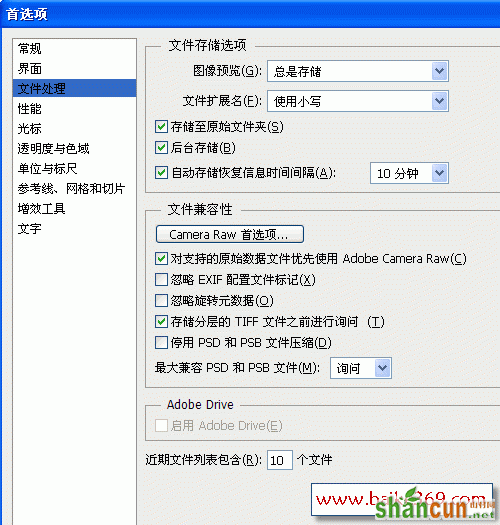
1. 文件存储选项
图像预览:存储图像时,是否保存图像的预览缩略图。包括总不存储、总是存储和存储时询问等3个选项。默认是总是存储。存储预览图会相应的增大图像的容量,但对于预览图像内容很有帮助。
文件扩展名:设置存储图像扩展名的大小写。包括使用小写和使用大写。通常使用小写扩展名。
存储至原始文件夹:保存到原来的文件夹。选择此项,可以确定“存储为”选项的默认文件夹。
后台存储:默认选项。
自动存储恢复信息时间间隔:默认为10分钟。
2. 文件兼容性
Camera Raw首选项:点击该按钮,可以打开“Camera Raw 首选项”对话框,对Camera Raw首选项进行详细的设置,比如对DNG、JPEG和TIFF文件的处理方式。
对支持的原始数据文件优先使用Adobe Camera Raw:选择此项,对支持的原始数据文件将优先使用Adobe Camera Raw打开进行处理。相机原始数据文件包含来自数码相机图像传感器且未经处理和压缩的灰度图片数据以及有关如何捕捉图像的信息。Photoshop Camera Raw软件可以解释相机原始数据文件,该软件使用有关相机的信息以及图像元数据来构建和处理彩色图像。
忽略EXIF配置文件标记:选择此项,保存文件时将忽略关于图像色彩空间的EXIF配置文件标记。
忽略旋转元数据:默认不选择此项。
存储分层的TIFF文件之前进行询问:保存分层的文件时,如果存储为TIFF格式,会询问是否出现对话框。选择此项将会出现询问对话框。
停用PSD和PSB文件压缩:是否停止对PSD和PSB文件的压缩。
最大兼容PSD和PSB文件:可设置存储PSD和PSB文件时,是否提高文件的兼容性。选择“总是”,可以在文件中存储一个带图层图像的复合版本,其它应用程序便能够读取该文件;选择“询问”,存储时会弹出询问是否最大程度提高兼容性的对话框;选择“总不”,在不提高兼容性的情况下存储文档。
启用Version Cue:启用Version Cue工作组。
近期文件列表包含:设置“文件”菜单,“最近打开文件”下拉列表中能够保存的文件数量。
注:更多精彩教程请关注山村photoshop教程栏目,山村PS群:311270890欢迎你的加入















